Soumettre une offre pour un projet de Portfolio Financials
Remarque
Cet article s'adresse aux fournisseurs qui soumettent une offre par le biais d'un espace d'appels d'offres dans l'application Gestion financière du portefeuille de Procore. Si vous avez été invité à répondre à un appel d'offres dans l'application Gestion de projet de Procore, consultez Soumettre un appel d'offres.Objectif
Pour remplir le formulaire d'offre, fournir des détails supplémentaires et soumettre une proposition dans une salle des offres d'un projet de Portfolio Financials.
Contexte
Si vous avez été invité à soumissionner par le biais de l'application Portfolio Financials de Procore, vous soumettrez votre offre par le biais de la Bid Room. La Bid Room est un portail partagé pour les personnes impliquées dans le processus d'appel d'offres où toute la documentation, la communication et les soumissions d'offres sont stockées et accessibles via Procore.
Éléments à prendre en compte
- Autorisations utilisateur requises :
- Accès du "vendeur" à la salle des offres concernée.
- Information supplémentaire :
- Vous pouvez commencer ou revenir à votre offre à tout moment en cliquant sur Bid Form ou Prepare Your Bid.
- Vous pouvez également cliquer sur Enregistrer et quitter pour sauvegarder votre progression à tout moment, ou sur Réviser et soumettre pour confirmer la soumission et la transmettre à l'équipe de projet.
Procédure
Vous devriez avoir reçu un e-mail (semblable à l'image ci-dessous), vous invitant à répondre à un appel d'offres sur un projet utilisant Procore.
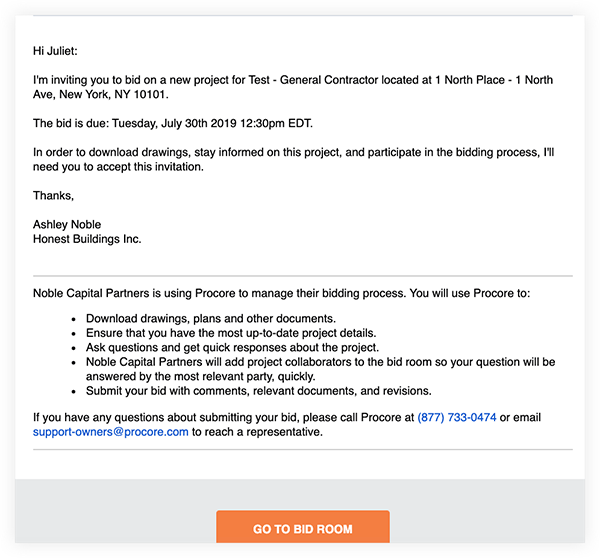
Remarque : si votre e-mail d'invitation pour Procore est considérablement différent, vous avez peut-être été invité à un appel d'offres dans l'application Gestion de projet de Procore. Voir Soumettre un appel d'offres. Sinon, suivez les étapes ci-dessous :
- À partir de l'e-mail, cliquez sur Go to Bid Room.
- Si vous avez un compte avec Procore, connectez-vous avec l'email et le mot de passe utilisés pour votre connexion.
OU
Si vous ne vous êtes jamais connecté à Procore, vous serez invité à définir un mot de passe. - Sur la page Infos sur le projet, cliquez sur Préparer votre offre.

Remarque : Si vous ne souhaitez pas soumettre une offre, vous pouvez refuser l'invitation. Voir Décliner une invitation à soumissionner dans une salle des offres.
Pour remplir le formulaire de soumission :
- Au fur et à mesure que vous saisissez le montant forfaitaire pour chaque poste de la liste, vous remarquerez que le montant total de l'offre et la barre de pourcentage de progression se mettent à jour en temps réel.
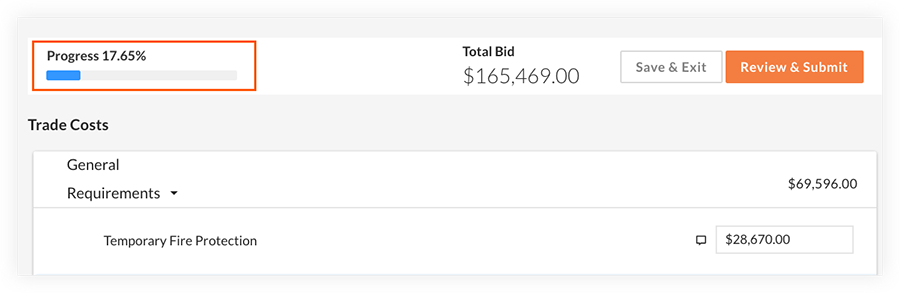
- Toutes les entrées numériques sont lues et affichées sous forme de montants forfaitaires (c'est-à-dire qu'elles ne sont pas des pourcentages ou des totaux).
- Si vous souhaitez apporter des précisions sur un poste particulier, vous pouvez les inclure dans un commentaire sur ce poste en cliquant sur l'icône de la bulle à côté du champ où vous avez saisi votre prix.
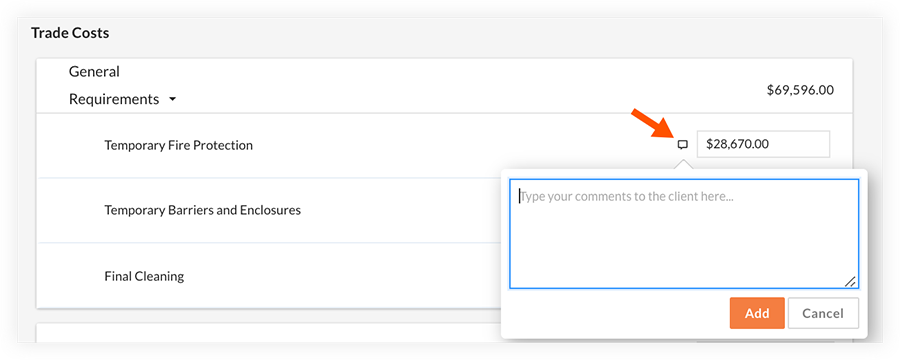
- Si vous avez des documents à l'appui que vous voulez soumettre avec le prix dans le formulaire d'offre, vous pouvez les joindre au bas de la page du formulaire d'offre dans la section "Documents et pièces jointes".
Pour ajouter des ajustements :
Le formulaire d'offre lui-même est susceptible de varier d'un projet à l'autre, de sorte que les sections et les éléments ci-dessous ne figurent pas nécessairement sur chacun d'eux. La plupart des formulaires d'offre comprennent une section "Ajustements".
- Si vous estimez qu'une partie du projet n'est pas couverte par les éléments du formulaire d'offre, vous pouvez l'inclure dans la section "Ajouts" (si disponible).
Note: Les éléments ajoutés dans la section Additions seront pris en compte dans le montant total de votre offre.
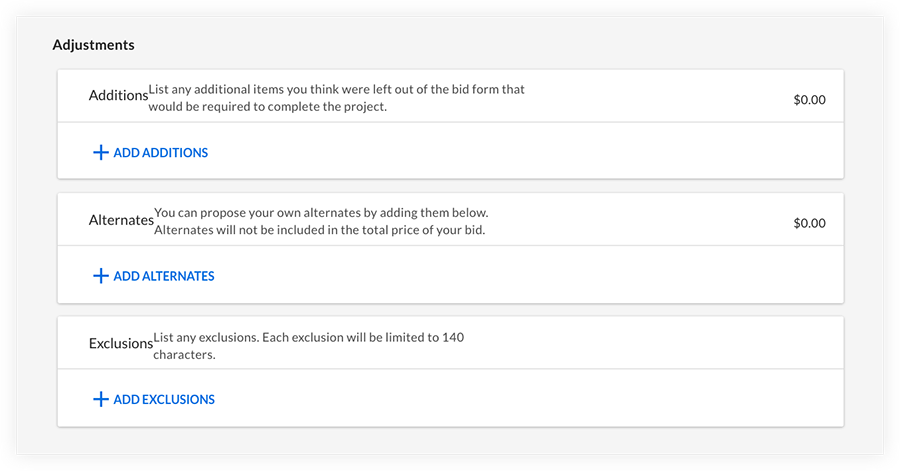
- Le chef de projet peut vous demander de fournir des prix pour des alternatives spécifiques , prix unitaires, ou taux horaires. Toute information saisie dans ces sections ne sera PAS incluse dans le montant total de votre offre.
Pour confirmer les exigences de l'appel d'offres :
Si des éléments sont énumérés dans la section "Exigences de l'appel d'offres", vous devez confirmer ces éléments pour l'équipe de projet en cochant les cases correspondantes.
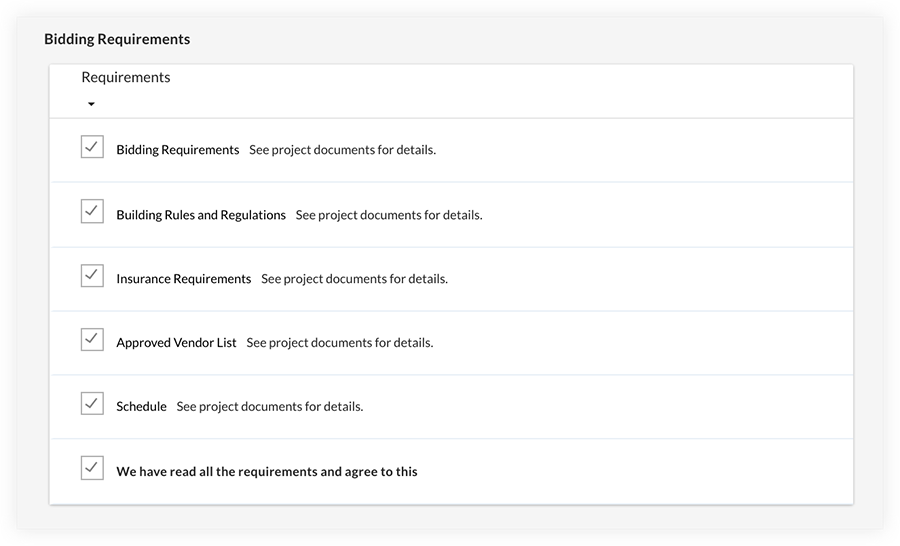
Pour sauvegarder et soumettre votre offre :
- Si vous souhaitez conserver une copie de la soumission pour vos dossiers, vous pouvez exporter une copie PDF avant et après la soumission en cliquant sur le bouton PDF .

- Si vous devez effectuer une révision, ou si l'équipe du projet vous a demandé de le faire :
- Cliquez sur Revise Bid pour remettre votre soumission en mode brouillon.
- Effectuez toutes les modifications nécessaires.
- Cliquez sur Review et Submit pour renvoyer la révision à l'équipe de projet.


